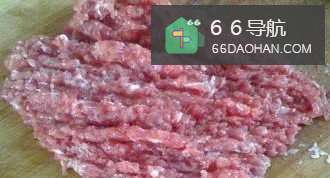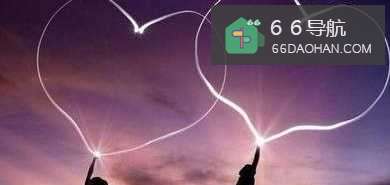Photoshop设计【恋爱】艺术字
工具/原料Photoshop
Photoshop设计【恋爱】艺术字
工具/原料Photoshop
操作方法
1.在PS中打开“素材1”,选择【文字工具】输入文字“恋爱”和“LOVE”,字体选择【方正大黑简体】,对两个图层进行选择,右键点击【转换为形状】。

2.使用【直接选择工具】选择锚点,【删除】“恋爱”字体的下半部分。
选择字体后使用【Ctrl+T】进行自由变换放大,使其与LOVE相融合。

3.选择两个文字图层,移动到右下角的纯背景区域,将文字截图保存。

4.将截图的文字【Ctrl+V】粘贴到AI画布中,点击【图像描摹】后选择【扩展】,使用【选择工具】删除黑色部分;删除黑边后,右键【退出隔离模式】,接着将字体【填充】黑色,【描边颜色】设置为黑色,【描边效果】选择系统自带笔刷效果,增强字体的设计感。

5.先【Ctrl+C】复制,再【Ctrl+V】粘贴到PS画布中,粘贴时选择【智能对象】选项,点击确定。

6.使用【Alt+方向键】复制图层,【双击】复制的图层进入【图层样式】面板,选择【颜色叠加】,颜色填充为白色。
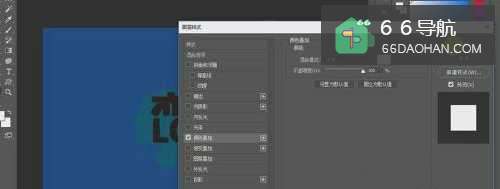
7.再次使用方向键将白色字体移动到上方,制造立体效果。

8.打开素材2、3、4,将素材3拖入画布中,放置在“字母O”的中间。

9.接着将素材2拖入画布中,放置在“字母VE”的上方。

10.最后将素材4拖入画布中,放置在图层的最上方,【混合模式】设置为【正片叠底】。
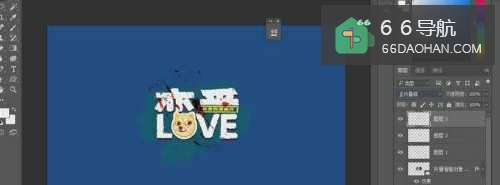
11.完成效果。